Oculus Quest 2 je samostatný headset pro virtuální realitu založený na operačním systému Android 10. I když to většinu času funguje hladce, můžete narazit na závady nebo může zamrznout samotná náhlavní souprava. K tomu dochází častěji, pokud stahujete obsah z App Lab pro vyzkoušení hry, které ještě nejsou plně vydány.
Dobrou zprávou je, že existuje způsob, jak resetovat náhlavní soupravu VR, pokud zamrzne, a způsob, jak obnovit tovární nastavení celého zařízení, pokud se vše pokazí. Všimněte si, že obnovením továrního nastavení se ze zařízení odstraní všechny uložené soubory a obnoví se do stavu po vybalení, ale o žádné nákupy nepřijdete. Samozřejmě můžete vždy znovu stáhnout hry do svého účtu.
Jak jemně resetovat Quest 2
V případě drobných závad a softwarové problémy nemusíte obnovit tovární nastavení. Místo toho zkuste měkký reset. Existují dva způsoby, jak to provést.
První je jednoduchý:
Toto restartuje náhlavní soupravu a může odstranit mnoho drobných chyb. Pokud však náhlavní soupravu nemůžete restartovat nebo je zamrzlá, existuje jiný způsob.
Obě tyto metody jemně resetují Quest 2.

Jak obnovit tovární nastavení Oculus Quest 2
Pokud měkký reset problém nevyřeší, možná budete muset obnovit tovární nastavení náhlavní soupravy Oculus Quest 2. Tím se vrátí do továrního nastavení; jinými slovy, ve stejném stavu, v jakém byl, když jste jej vyndali z krabice. Všechny stažené hry, uložená data a informace o účtu budou odstraněny.
Pokud je to možné, před provedením tohoto kroku si udělejte čas na synchronizaci Questu s vaším online účtem. Pokud tak učiníte, vaše fotografie budou uloženy na váš účet Oculus a později je můžete obnovit.
Úplný tovární reset lze provést dvěma způsoby: prostřednictvím aplikace Oculus nebo na samotné náhlavní soupravě..
Jak obnovit tovární nastavení Quest 2 prostřednictvím aplikace
Pro Quest jsou k dispozici aplikace Android a Apple iPhone. Navzdory změně názvu na Meta se aplikace pro telefon stále nazývá Oculus. Pokud se váš Oculus zobrazí jako registrované zařízení, můžete snadno provést obnovení továrního nastavení prostřednictvím mobilní aplikace – ale mějte na paměti, že pokud vaše náhlavní souprava nefunguje, nemusí to fungovat.

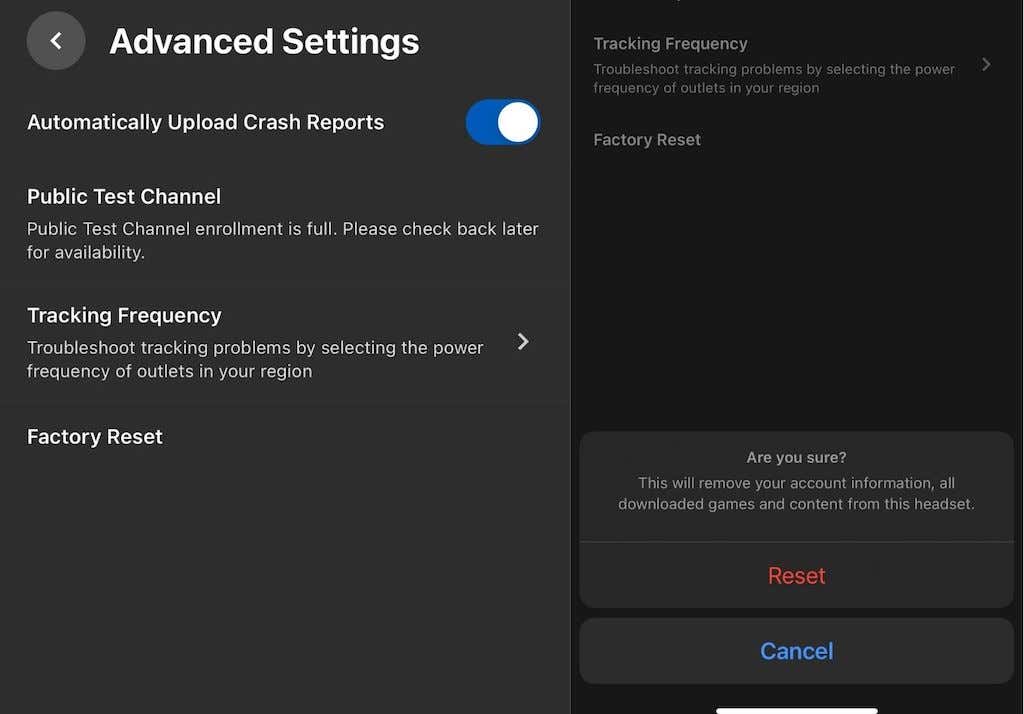
Jakmile proces spustíte, náhlavní souprava jej automaticky provede. Počkejte, až bude proces dokončen, a poté můžete znovu provést proces nastavení na svém Questu 2.
Jak obnovit tovární nastavení Quest 2 prostřednictvím náhlavní soupravy
Pokud se váš Quest nemůže připojit k aplikaci nebo nemůžete používat telefon z jiného důvodu, můžete reset provést pomocí náhlavní soupravy.
Poznámka k níže uvedeným snímkům obrazovky: neexistuje způsob, jak pořídit snímky obrazovky z Oculus Quest 2 na spouštěcí obrazovce. Tyto snímky obrazovky pocházejí z Oculusu a představují, jak bude obrazovka vypadat, ale když to uděláte sami, může se to lišit.
Vyberte Factory reset a stiskněte tlačítko napájení.
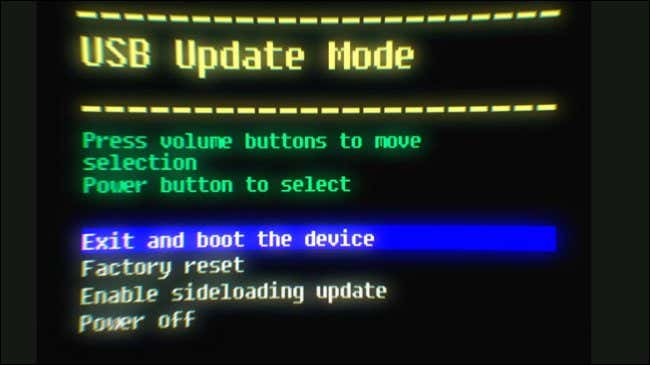
 .
.
Poté bude pokračovat obnovení továrního nastavení. Po dokončení se spustí a vy můžete provést nastavení znovu – doufejme, že tentokrát bez závad – nebo připravit Quest 2 k prodeji.
To je vše k resetování Questu 2. Pokud tyto opravy stále nevyřeší vaše problémy, zvažte kontaktování podpory Oculus. Problém může spočívat v hardwaru a možná budete muset svůj Quest opravit.
.